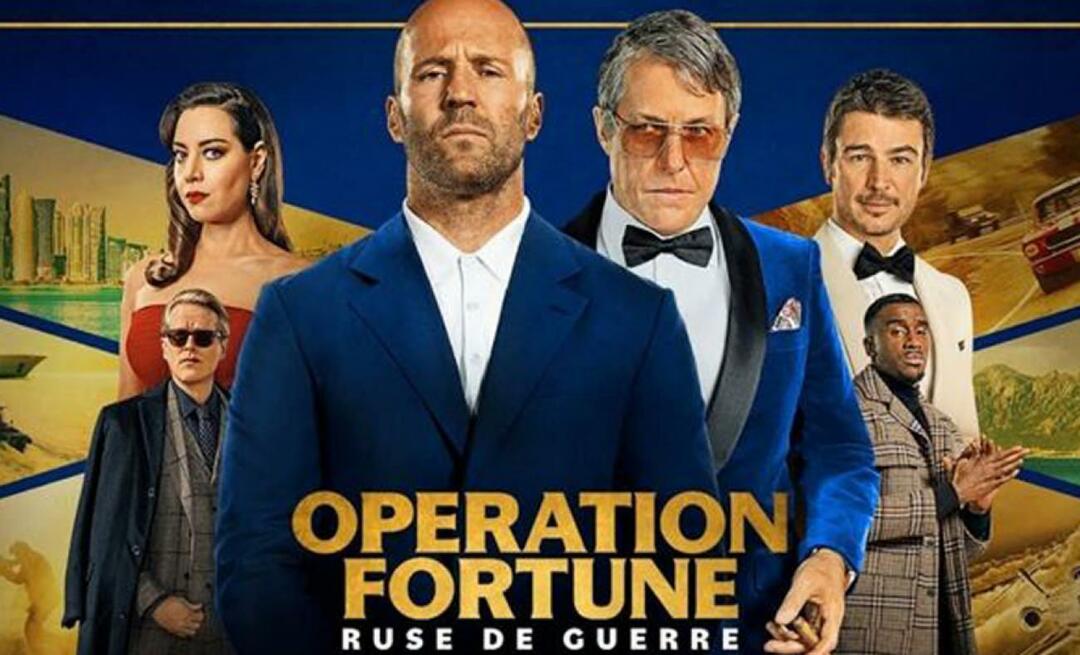Последњи пут ажурирано

Ако имате спору Аппле тастатуру или сте уморни од тога да аутоматско исправљање не ради како треба, ево како да ресетујете тастатуру на иПхоне-у или иПад-у.
Ако је ваша иПхоне тастатура мало спора или исправља погрешне речи, мораћете да схватите како да ресетујете тастатуру. Ово ће вратити тастатуру на подразумевана подешавања, бришући све нетачне сачуване речи у процесу.
Затим можете размотрити нека додатна побољшања тастатуре, као што су креирање прилагођених текстуалних пречица. Ако нисте сигурни како да ресетујете тастатуру на иПхоне-у, следите доле наведене кораке.
Како ресетовати тастатуру на иПхоне-у и иПад-у
Ресетовање тастатуре на иПхоне-у је изненађујуће једноставно ако знате одакле да почнете. Кораци у наставку ће радити исто на иПхоне-у и иПад-у.
Да бисте ресетовали тастатуру на иПхоне-у или иПад-у:
- Лансирање Подешавања са почетног екрана.
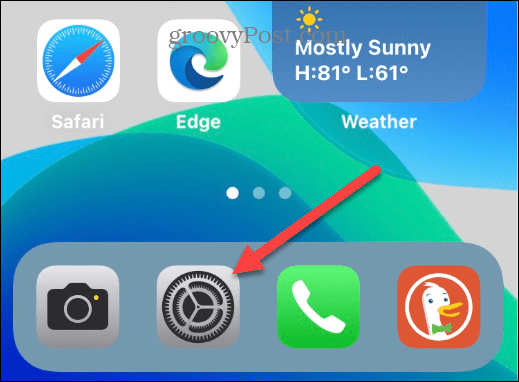
- Додирните Генерал опцију из менија.
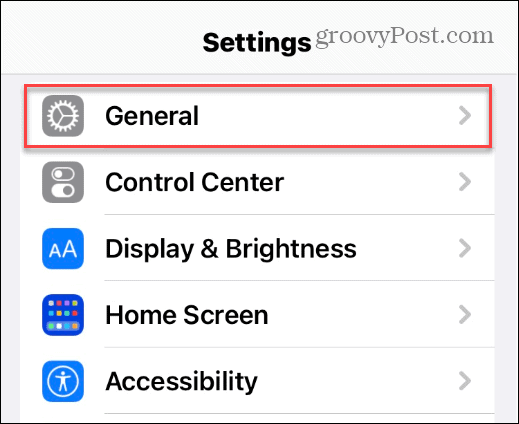
- Померите се надоле до дна екрана и додирните Пренесите или ресетујте иПхоне опција.
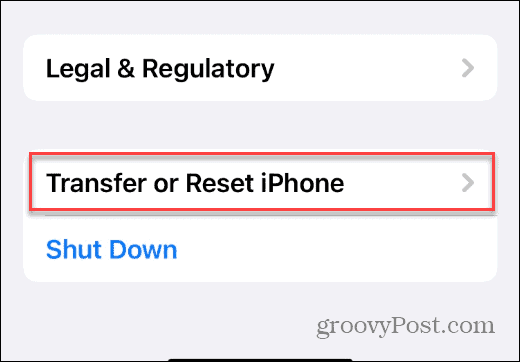
- На дну следећег екрана тапните на Ресетовање опција.
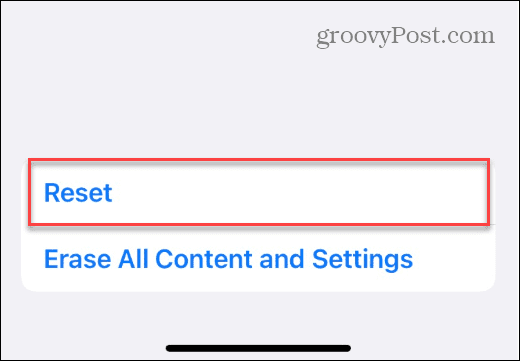
- Сада додирните Ресетујте речник тастатуре опцију из менија који се појављује на дну.
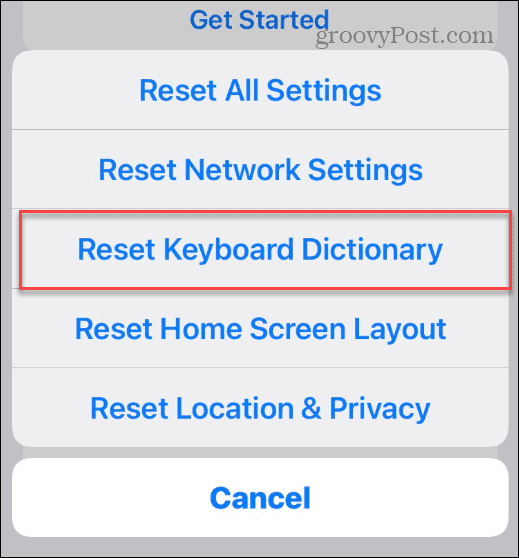
- Унесите тренутни приступни код и додирните и притисните Повратак на тастатури. Алтернативно, додирните Готово дугме у горњем десном углу.
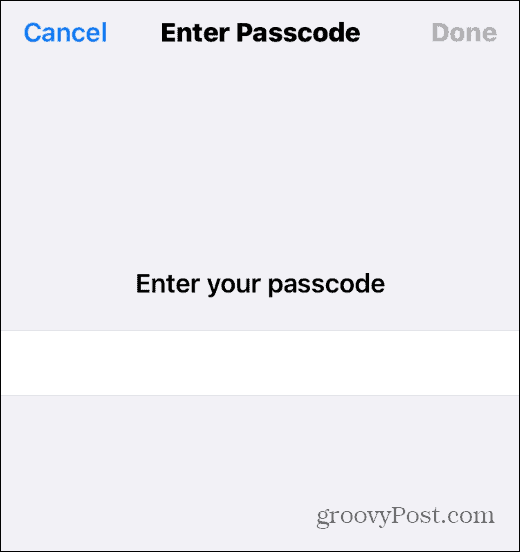
- На екрану ће се појавити порука за верификацију. Сва прилагођавања која сте претходно направили на тастатури биће изгубљена, укључујући све прилагођене речи.
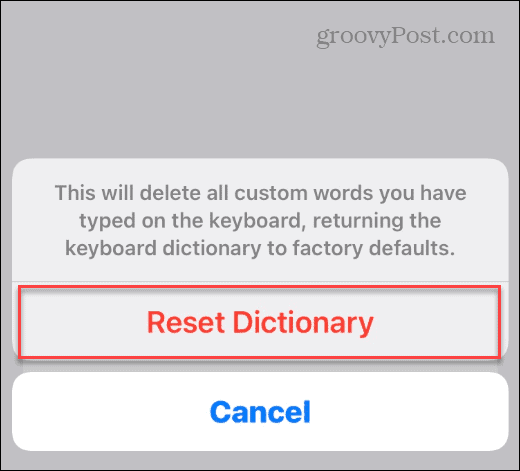
- Додирните Ресетујте речник поруку за верификацију и спремни сте да кренете. Процес ће вратити речник тастатуре на вашем иПхоне-у или иПад-у.
Коришћење тастатуре сада би требало да буде боље одзивно, а аутоисправљање би требало да ради много боље.
Ресетујте тастатуру на иПхоне-у и иПад-у
Када ресетујете тастатуру на иПхоне-у или иПад-у, ваш уређај се може поново покренути - то ће потрајати само минут или два. У супротном, не морате поново покрените свој иПхоне, али никада не може да шкоди.
Имајте на уму да када ресетујете иПхоне тастатуру, све ваше прилагођене текстуалне пречице ће нестати, али можете се вратити и креирајте нове текстуалне пречице. Међутим, мораћете да ресетујете тастатуру ако постане спора или сте уморни од лошег аутоматског исправљања.
Говорећи о текстовима, понекад вам је потребна штампана копија текста. За такву ситуацију научите како да штампајте текстуалне поруке са иПхоне-а.
Како пронаћи кључ производа за Виндовс 11
Ако треба да пренесете кључ производа за Виндовс 11 или вам је потребан само да извршите чисту инсталацију оперативног система,...
Како да обришете Гоогле Цхроме кеш, колачиће и историју прегледања
Цхроме одлично чува вашу историју прегледања, кеш меморију и колачиће како би оптимизовао перформансе прегледача на мрежи. Њено је како да...
Усклађивање цена у продавници: Како доћи до онлајн цена док купујете у продавници
Куповина у продавници не значи да морате да плаћате више цене. Захваљујући гаранцијама усклађености цена, можете остварити попусте на мрежи док купујете у...